الإعلانات
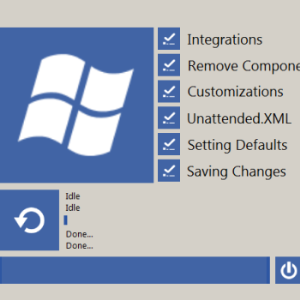 لقد دخلت مؤخرًا العصر الحديث واشتريت جهاز SSD لجهاز الكمبيوتر الرئيسي. كان المنطق سليمًا - كان محرك الأقراص الثابتة الرئيسي القديم الخاص بي يتقدم في السن والبطء وأردت البدء في تقليل فاتورة الكهرباء قدر الإمكان. كانت ميزة محرك الأقراص الذي يتفاعل بسرعة مع الأحذية ووضع السكون دون أن أضطر إلى تشغيل الكمبيوتر مسبقًا قبل عدة دقائق.
لقد دخلت مؤخرًا العصر الحديث واشتريت جهاز SSD لجهاز الكمبيوتر الرئيسي. كان المنطق سليمًا - كان محرك الأقراص الثابتة الرئيسي القديم الخاص بي يتقدم في السن والبطء وأردت البدء في تقليل فاتورة الكهرباء قدر الإمكان. كانت ميزة محرك الأقراص الذي يتفاعل بسرعة مع الأحذية ووضع السكون دون أن أضطر إلى تشغيل الكمبيوتر مسبقًا قبل عدة دقائق.
ومع ذلك ، لم أكن متأكدًا تمامًا بشأن إدخال SSD في جهاز الكمبيوتر الخاص بي ، لذلك اخترت إنفاق أقل قدر ممكن واشتريت محرك أقراص بسعة 30 جيجابايت من OCZ.
بالطبع ، هذا يقودنا إلى مشكلة واضحة - هل هناك مساحة كافية على محرك أقراص 30 جيجابايت لتشغيل Windows 7 بنجاح؟ أكثر مما يكفي ، كما اتضح. في الواقع ، من الممكن تثبيت Windows 7 وتشغيله على محرك أقراص صغير بحجم 8 جيجابايت!
هل يمكنك تشغيل Windows 7 على محرك أقراص بسعة 8 جيجابايت؟
بالإضافة إلى ذلك ، أنا مؤمن كبير بالحفاظ على بياناتي الشخصية الحيوية على محرك أقراص منفصل إلى جهاز نظام Windows الخاص بي قدر الإمكان. وهذا يجعل من السهل جدًا إعادة تثبيت Windows إذا لزم الأمر.
ما هو حجم القرص الصلب الخاص بك؟ 80 جيجابايت؟ 300 جيجا؟ 5 تيرابايت؟ قد يكون لديك أكثر من مساحة كافية ، ولكن إذا كنت تمتلك جهازًا به قرص SSD صغير - ربما نتبووك على سبيل المثال - فلن يكون هناك ما يدعو للقلق. هناك العديد من الأدوات والحيل التي يمكنك استخدامها للتأكد من أن نظام التشغيل يعمل بكفاءة وبدون ملء SSD (أو أي جهاز تخزين صغير آخر).
ما تحتاجه لتثبيت Windows 7 Slimline

لإنشاء نسخة من Windows 7 تناسب محرك أقراص أصغر ، ستحتاج إلى تنزيل نسخة من BuClean Suite ، المتوفرة من http://www.mediafire.com/?cnk8980417aof. قد لا يكون جهاز الكمبيوتر الذي تقوم بهذه المهمة عليه هو نفسه جهاز الكمبيوتر الذي تنوي تثبيت نظام التشغيل Windows 7 المتقلص عليه - على سبيل المثال ، لن يكون جهاز الكمبيوتر المحمول الصغير مناسبًا إلى حد كبير. لاحظ أن BuClean Suite مناسب أيضًا لنظامي التشغيل Windows Vista و Windows 8 (ومن ثم واجهة المستخدم ذات الطراز الحديث).
تُستخدم هذه الأداة لتكوين نسخة قانونية من Windows 7 (مطلوب أيضًا) ، مما يتيح بعض تعديلات واجهة المستخدم والتخصيصات وإزالة المكونات التي قد لا تستخدمها (مثل الأوامر الصوتية) والحدث الذي يتيح تثبيتًا غير مراقب (تثبيت يتطلب تفاعلًا قليلًا أو لا يوجد تفاعل من المستعمل).
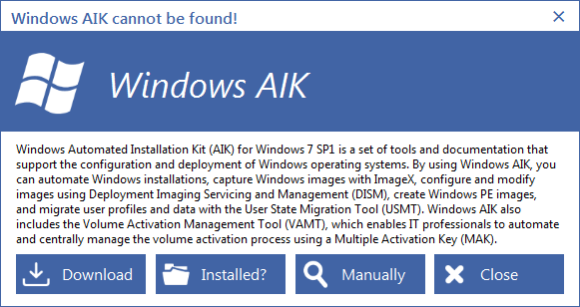
ومع ذلك ، لاحظ أنه يتطلب أيضًا تثبيت أدوات التثبيت التلقائي لـ Windows (AIK) من Microsoft. يمكن تنزيل ذلك عبر المطالبة التي تظهر عند تشغيل التنزيل وفك ضغطه لأول مرة BuClean Suite.exe ملف.
لاحظ أن AIK عبارة عن تنزيل 1.26 غيغابايت ، لذا يجب أن يتم تكوين تثبيت Windows 7 النحيف عبر جهاز به مساحة تخزين كبيرة! بمجرد تنزيل AIK وتثبيته ، سيكون BuClean Suite جاهزًا للتثبيت ، وسيبدأ بعد ثانية أو اثنتين.
تكوين ويندوز 7 لمحرك الأقراص الخاص بك
بعد تشغيل BuClean Suite ، حدد الخيار الأول ، 7 العملاء، لبدء تكوين التثبيت. ستحتاج إلى إدخال قرص Windows 7 في محرك أقراص DVD ومصدر إخراج تم تكوينه (قرص أو قرص ثابت) ؛ سيسألك BuClean Suite عن هذه المواقع.
من أجل تحليل وإزالة العناصر غير الضرورية من تثبيت Windows 7 وجعل العملية مناسبة لـ التثبيت على SSD أصغر ، سيحلل BuClean Suite محتويات قرص تثبيت Windows 7 على القرص الثابت الخاص بك قيادة. قد يستغرق ذلك بعض الوقت ، لذلك ينصح ببعض الصبر / القهوة.
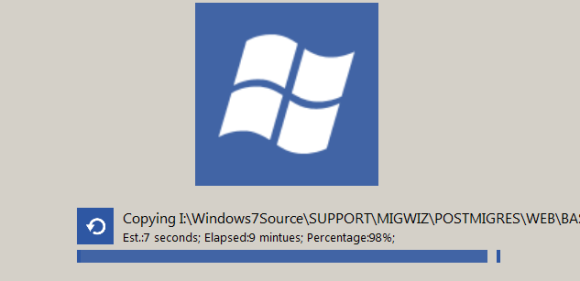
بعد القيام بذلك ، تحقق من مكونات و التخصيصات مربعات لتنشيط القوائم على اليسار. على ال إزالة المكونات علامة التبويب التي تريد استخدامها خلال العملية وفقًا لتعليمات المعالج ، وإضافة عناصر Windows 7 وإزالتها بالشكل المناسب حتى تحصل على نسخة مصغرة جاهزة للتثبيت على SSD الخاص بك.
سيكون لديك بعد ذلك خيار إنشاء ISO للقرص أو اختيار التثبيت بواسطة USB باستخدام ISO It و وميض عليه خيارات.
عندها يكون نظام التشغيل Windows 7 قليل السمك جاهزًا للتثبيت! ستجده في دليل يسمى Windows7Source على الجهاز الذي أشرت إليه سابقًا.
بدائل للتطبيق BuClean Suite
لا يعتبر BuClean Suite هو خيارك الوحيد لإنشاء عمليات تثبيت ضئيلة لنظام Windows 7.
تشمل المرافق الأخرى:
- RT7Lite: http://www.rt7lite.com
- مجموعة أدوات Windows 7: http://www.wincert.net/forum/files/ (يتطلب تسجيل المنتدى)
وفي الوقت نفسه ، يمكن العثور على مزيد من المعلومات حول استخدام BuClean Suite على http://buclean.blogspot.co.uk/p/tutorials.html.
نصائح ما بعد التثبيت
سواء كنت قد استخدمت الخطوات أعلاه لتثبيت جديد أو تتنافس نسختك من Windows 7 مساحة على SSD الخاص بك مع الملفات والمجلدات الأخرى ، هناك خطوات إضافية يمكن اتخاذها بعد التثبيت.
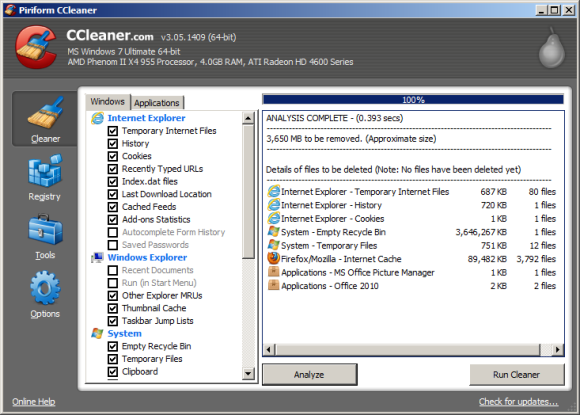
إذا كنت قد استخدمت الخطوات أعلاه ، على سبيل المثال ، فإن الاستخدام المنتظم لأداة CCleaner سيبقي نظام Windows 7 مضغوطًا ويزيل أي ملفات غير ضرورية قمت بجمعها.
وفي الوقت نفسه ، يمكن لأداة الدليل مثل WinDirStat توفير تمثيل رسومي لما هي البيانات الموجودة على SSD ، مما يتيح لك تتبع وإزالة المعلومات غير المرغوب فيها. بالإضافة إلى ذلك ، قد تقوم بتعطيل استعادة النظام والإسبات.
موقع واحد يجب الانتباه إليه بانتظام C: \ Windows \ SoftwareDistribution - يمكن إفراغ هذا الدليل بشكل دوري ، مما يوفر مساحة على SSD الخاص بك.
ماذا عن تثبيت البرامج؟
يعتمد مقدار ما تمكنت من حلق تثبيت Windows 7 على مقدار المساحة المتبقية على SSD الخاص بك.
بالطبع ستكون هناك حاجة إلى مساحة معينة لتثبيت تطبيقات البرامج الأخرى (إلا إذا كنت تخطط للاعتماد فقط على السحابة) لذا ستحتاج إلى مساحة تخزين صغيرة متبقية. إذا لم يكن ذلك ممكنًا (قد يكون لديك 8 جيجا بايت SSD) ، فستكون فتحات البطاقة على جهازك في متناول اليد.
باستخدام بطاقة SD عالية الجودة ، ستتمكن من توسيع التخزين المتاح على جهاز الكمبيوتر المحمول أو الكمبيوتر. يتيح ذلك لقرص النظام الخاص بك التعامل مع مهام تشغيل Windows 7 أثناء تخزين تطبيقاتك وبياناتك على وحدة تخزين قابلة للإزالة يمكن نسخها احتياطيًا بسهولة.
تذكر فقط تحديد حرف محرك أقراص بطاقة SD عند تثبيت تطبيقات جديدة!
الخلاصة: لست بحاجة إلى مساحة تخزين ضخمة لتشغيل Windows 7!
كما ترى ، حتى إذا كان لديك محرك أقراص ذو حالة صلبة هائل لا تحتاج إلى تخصيص مساحة كبيرة لنظام التشغيل Windows 7. يمكن أن ينخفض نظام التشغيل ليعمل على أجهزة صغيرة بحجم 8 جيجا بايت!
BuClean Suite هي مجرد واحدة من عدة أدوات لتثبيت Windows 7 على أجهزة التخزين الأصغر ، ولكن تذكر أن هناك خطوات أخرى ستحتاج إلى اتخاذها بعد التثبيت للحفاظ على نظام التشغيل مضغوط و فعالة. يوصى باستخدام CCleaner بشكل خاص.
ومع ذلك ، إذا كنت تستخدم كمبيوتر محمول قويًا أو كمبيوتر سطح مكتب ، فإن SSD الكبير (المنفصل عن قرص النظام) مفيد للغاية لتشغيل الألعاب واستخدام التطبيقات كثيفة البيانات.
حقوق الصورة: محرك الأقراص الصلبة عبر Shutterstock
كريستيان كاولي هو نائب رئيس التحرير للأمن ، Linux ، DIY ، البرمجة ، وشرح التكنولوجيا. كما ينتج بودكاست مفيد حقًا ولديه خبرة واسعة في دعم سطح المكتب والبرامج. مساهم في مجلة Linux Format ، Christian هو Raspberry Pi tinkerer ، Lego lover ومروحة ألعاب ريترو.


